Connetti/controlla i computer tramite rete con KontrolPack

Controlla facilmente i computer della tua rete con KontrolPack. Collega e gestisci computer con sistemi operativi diversi senza sforzo.
Payday 2 è un FPS cooperativo sviluppato da Overkill Software e pubblicato da 505 giochi. Nel gioco, i giocatori si uniscono in un gruppo di 4 per fare rapine in banca. In questa guida, ti mostreremo come far funzionare Payday 2 su Linux.
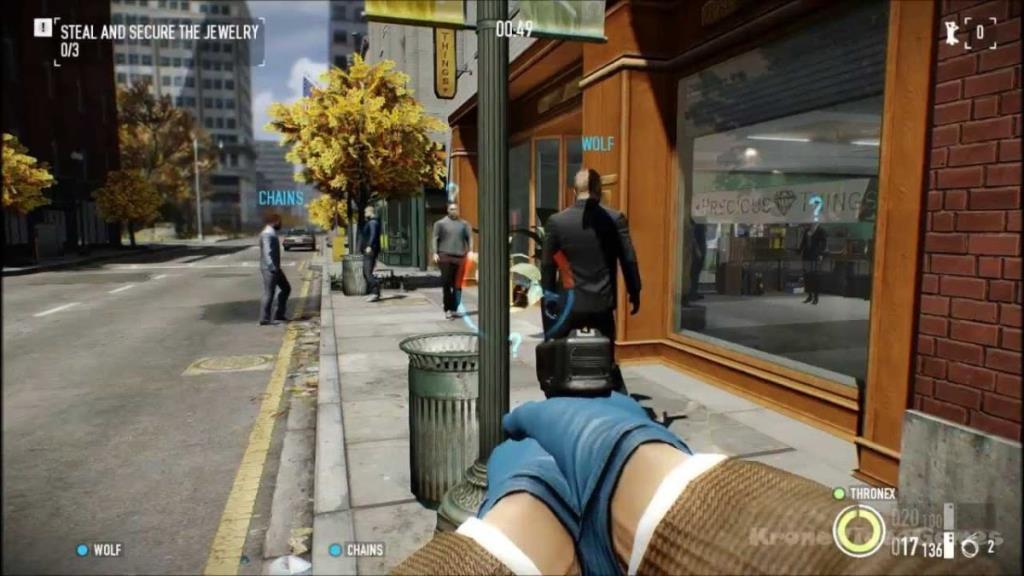
Giorno di paga 2 su Linux
Payday 2 funziona su Linux grazie al client Steam per Linux. Per giocare a questo gioco sul tuo PC Linux, dovrai installare il client Steam ufficiale.
Installa Steam
Per installare Steam su Linux, apri una finestra di terminale premendo Ctrl + Alt + T sulla tastiera. Una volta che la finestra del terminale è aperta e pronta per l'uso, seguire le istruzioni di installazione della riga di comando descritte di seguito che corrispondono al sistema operativo Linux attualmente in uso.
Ubuntu
Su Ubuntu Linux, è meglio installare l'app Steam utilizzando il comando Apt in una finestra di terminale.
sudo apt install steam
Debian
Se sei un utente Debian Linux, il modo migliore per far funzionare Steam non è installarlo tramite i repository software Debian. Invece, il modo migliore per far funzionare Steam è scaricare il pacchetto Steam DEB direttamente dal sito Web di Steam.
Per scaricare l'ultimo pacchetto Steam DEB sul tuo PC Linux, usa il comando wget download di seguito.
wget https://steamcdn-a.akamaihd.net/client/installer/steam.deb
Dopo aver scaricato il pacchetto Steam DEB sul tuo PC Linux, l'installazione può iniziare. Usando il comando dpkg di seguito, installa Steam sul tuo PC Debian Linux.
sudo dpkg -i steam.deb
Durante l'installazione di Steam su Debian, potresti notare la comparsa di alcuni errori nel terminale. Questi errori sono problemi di dipendenza . Per risolverli, inserisci il comando qui sotto.
sudo apt-get install -f
Arch Linux
Arch Linux ha l'app Steam nel repository software "multilib". Per installare l'app sul tuo PC Arch Linux, inizia assicurandoti di avere il repository software "multilib" abilitato in /etc/pacman.conf.
Dopo aver abilitato il repository sul tuo sistema Arch Linux, sarai in grado di installarlo utilizzando il seguente comando Pacman .
sudo pacman -S steam
Fedora/OpenSUSE
Sia Fedora che OpenSUSE hanno il supporto Steam nativo. Tuttavia, l'installazione di Steam tramite un pacchetto RPM è piuttosto noiosa su entrambi i sistemi operativi. Per questo motivo, consigliamo vivamente di saltare l'installazione RPM di Steam a favore della versione Flatpak.
Flatpak
Steam è disponibile come pacchetto Flatpak, il che è utile in quanto non tutti i sistemi operativi Linux supportano Steam immediatamente. Per avviare l'installazione di Steam tramite Flatpak, dovrai configurare il runtime di Flatpak. Per farlo, segui questa guida .
Dopo aver configurato il runtime Flatpak sul tuo computer, è il momento di configurare l'app store Flathub. Usando il comando flatpak remote-add , configura Flathub.
flatpak remote-add --if-not-exists flathub https://flathub.org/repo/flathub.flatpakrepo
Una volta che Flathub è configurato sul tuo PC Linux, l'installazione di Steam può iniziare. Usando il comando di installazione flatpak , fai funzionare Steam.
flatpak installa flathub com.valvesoftware.Steam
Installa Payday 2 su Linux
Ora che Steam è installato sul tuo PC Linux, aprilo e accedi utilizzando il tuo account utente e la password. Quindi, segui le istruzioni dettagliate di seguito per far funzionare Payday 2.
Passaggio 1: fai clic sul menu "Steam" nell'angolo in alto a sinistra di Steam. Una volta all'interno del menu "Steam", trova il pulsante "Impostazioni" e selezionalo. Selezionando "Impostazioni", si aprirà l'area delle impostazioni di Steam.
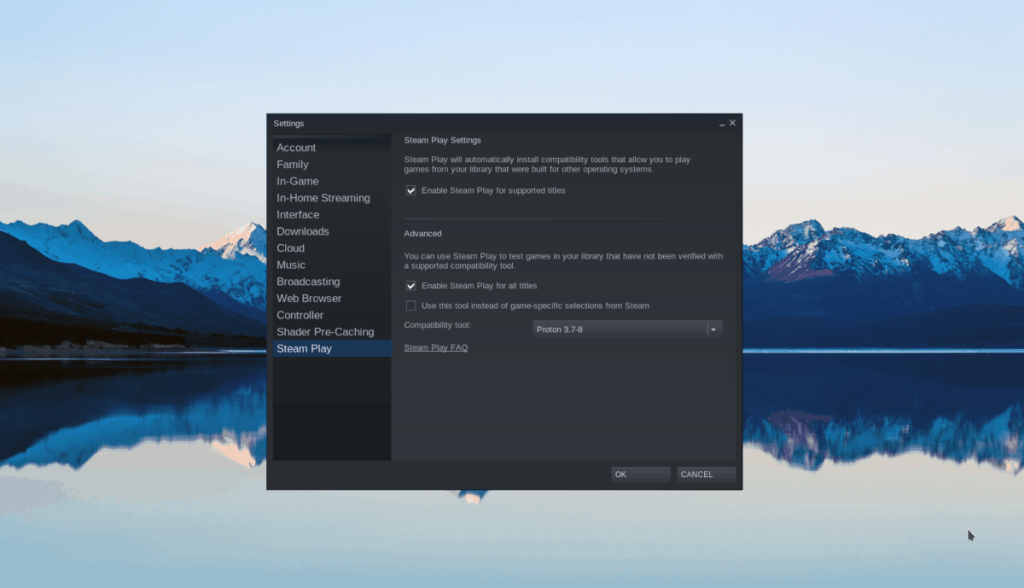
All'interno dell'area delle impostazioni di Steam, individua la sezione "Steam Play" e fai clic su di essa con il mouse. Da lì, trova la casella "Abilita Steam Play per i titoli supportati" e le caselle "Abilita Steam Play per tutti gli altri titoli" e selezionale.
Al termine, fare clic su "OK" per applicare le modifiche. Il tuo Steam potrebbe riavviarsi dopo aver selezionato "OK".
Passaggio 2: trova il pulsante "STORE" nella parte superiore della pagina e fai clic su di esso con il mouse per accedere al negozio di Steam. Una volta all'interno del negozio Steam, trova la casella di ricerca e digita "Payday 2". Premere il tasto Invio per visualizzare i risultati della ricerca.
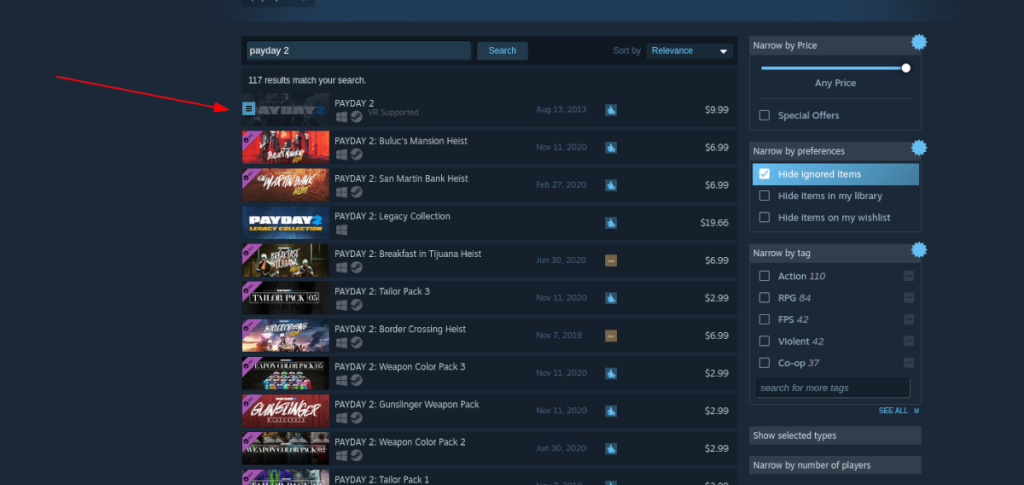
Guarda i risultati della ricerca per "Payday 2" e fai clic su di esso per accedere alla pagina Payday 2 Storefront.
Passaggio 3: nella pagina della libreria Payday 2, c'è un pulsante verde che dice "Aggiungi al carrello". Fai clic sul pulsante "Aggiungi al carrello" per acquistare il gioco sul tuo account Steam.
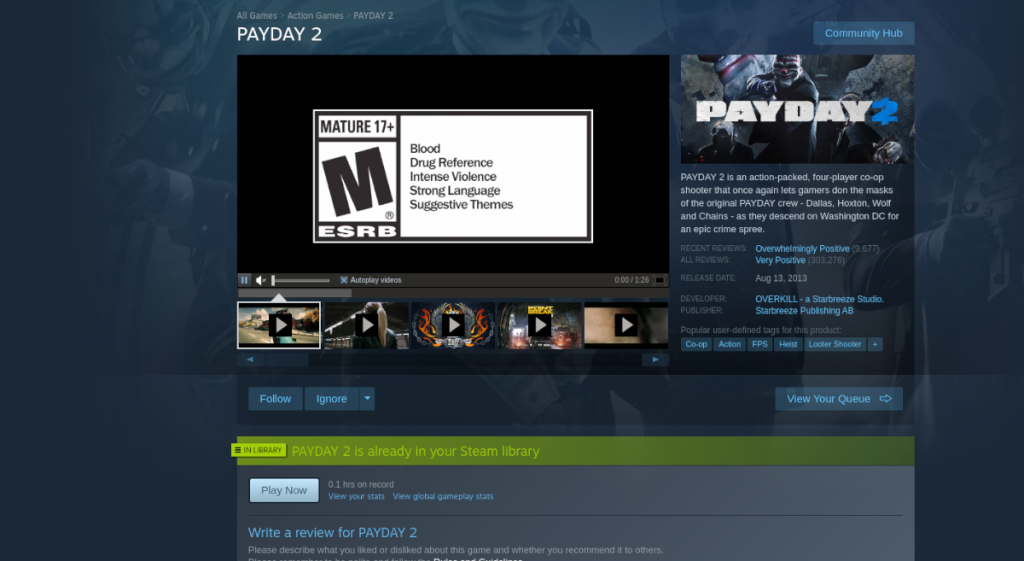
Dopo aver acquistato il gioco, individua il pulsante "Libreria" in Steam per accedere alla tua libreria Steam. Quindi, trova il pulsante di ricerca della sezione della libreria di Steam e utilizzalo per cercare Payday 2.
Passaggio 4: una volta individuato Payday 2 nella libreria di Steam, fai clic con il pulsante destro del mouse su di esso. Quindi, seleziona "Proprietà", seguito da "Forza l'uso di uno strumento di compatibilità di Steam Play specifico.

Seleziona "Proton 5.13-5" nel menu a discesa. Quindi, chiudi la finestra "Proprietà" per applicare le modifiche.
Passaggio 5: nella tua libreria Steam, fai clic su Payday 2 per accedere alla pagina della libreria Steam del gioco. Quindi, seleziona il pulsante blu "INSTALLA" per scaricare e installare il gioco sul tuo PC Linux.
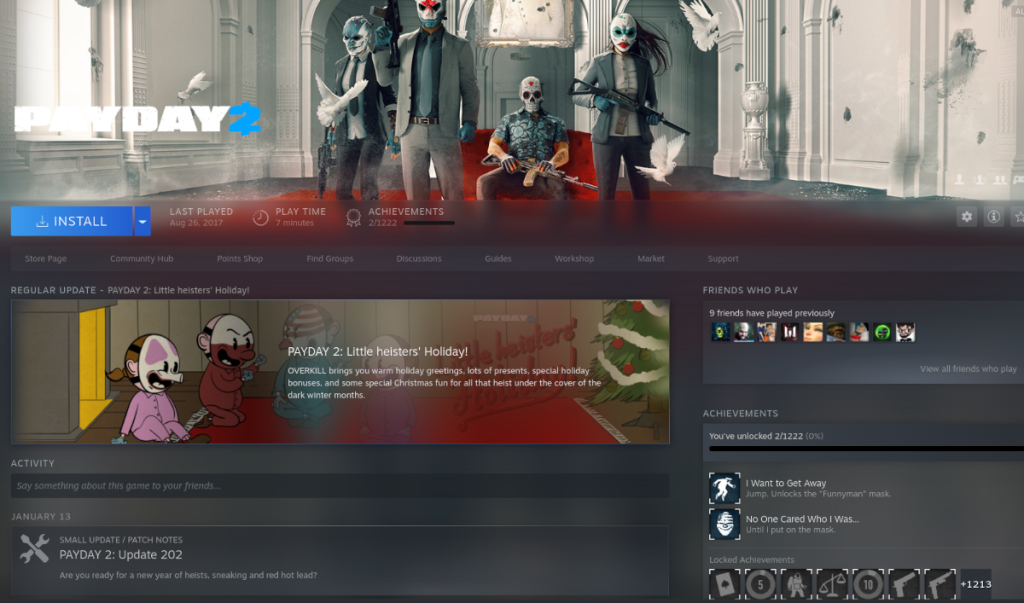
Al termine dell'installazione di Payday 2, trova il pulsante verde "GIOCA" e fai clic su di esso per avviare il gioco!
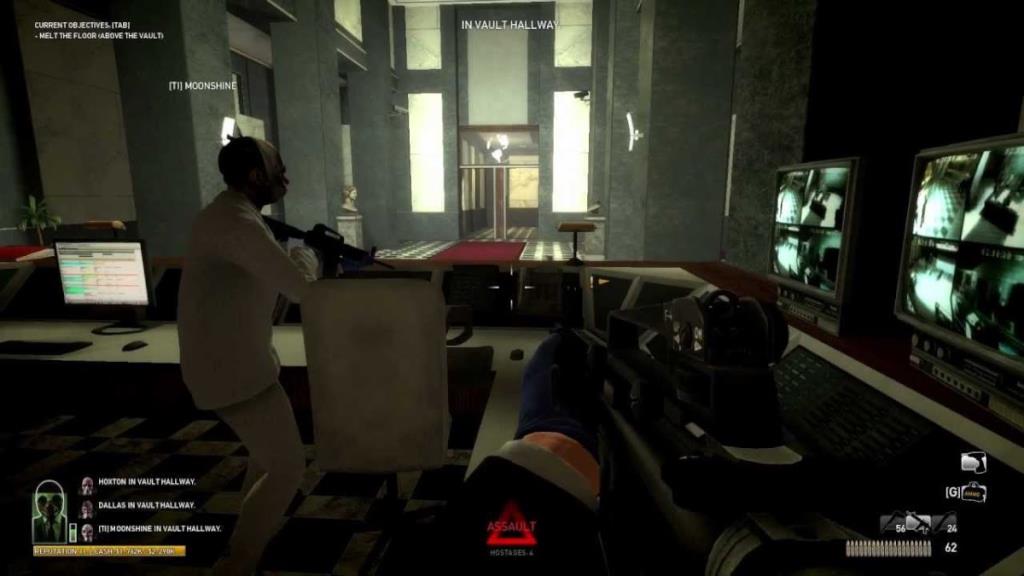
Risoluzione dei problemi
Hai problemi a giocare a Payday 2 sul tuo PC Linux? Dai un'occhiata al gioco su ProtonDB per chiedere aiuto!
Controlla facilmente i computer della tua rete con KontrolPack. Collega e gestisci computer con sistemi operativi diversi senza sforzo.
Vuoi eseguire automaticamente alcune attività ripetute? Invece di dover cliccare manualmente più volte su un pulsante, non sarebbe meglio se un'applicazione...
iDownloade è uno strumento multipiattaforma che consente agli utenti di scaricare contenuti senza DRM dal servizio iPlayer della BBC. Può scaricare video in formato .mov.
Abbiamo trattato le funzionalità di Outlook 2010 in modo molto dettagliato, ma poiché non verrà rilasciato prima di giugno 2010, è tempo di dare un'occhiata a Thunderbird 3.
Ogni tanto tutti abbiamo bisogno di una pausa, se cercate un gioco interessante, provate Flight Gear. È un gioco open source multipiattaforma gratuito.
MP3 Diags è lo strumento definitivo per risolvere i problemi nella tua collezione audio musicale. Può taggare correttamente i tuoi file mp3, aggiungere copertine di album mancanti e correggere VBR.
Proprio come Google Wave, Google Voice ha generato un certo fermento in tutto il mondo. Google mira a cambiare il nostro modo di comunicare e poiché sta diventando
Esistono molti strumenti che consentono agli utenti di Flickr di scaricare le proprie foto in alta qualità, ma esiste un modo per scaricare i Preferiti di Flickr? Di recente siamo arrivati
Cos'è il campionamento? Secondo Wikipedia, "È l'atto di prendere una porzione, o campione, di una registrazione sonora e riutilizzarla come strumento o
Google Sites è un servizio di Google che consente agli utenti di ospitare un sito web sul server di Google. Ma c'è un problema: non è integrata alcuna opzione per il backup.



![Scarica FlightGear Flight Simulator gratuitamente [Divertiti] Scarica FlightGear Flight Simulator gratuitamente [Divertiti]](https://tips.webtech360.com/resources8/r252/image-7634-0829093738400.jpg)




